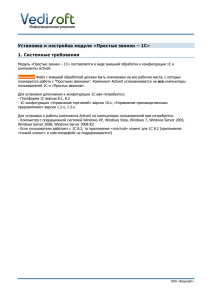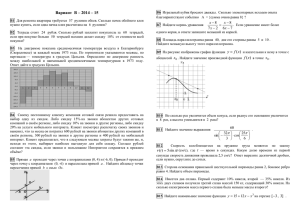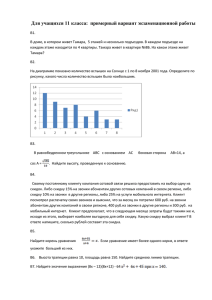Установка и настройка модуля «Простые звонки – 1С» 1
реклама
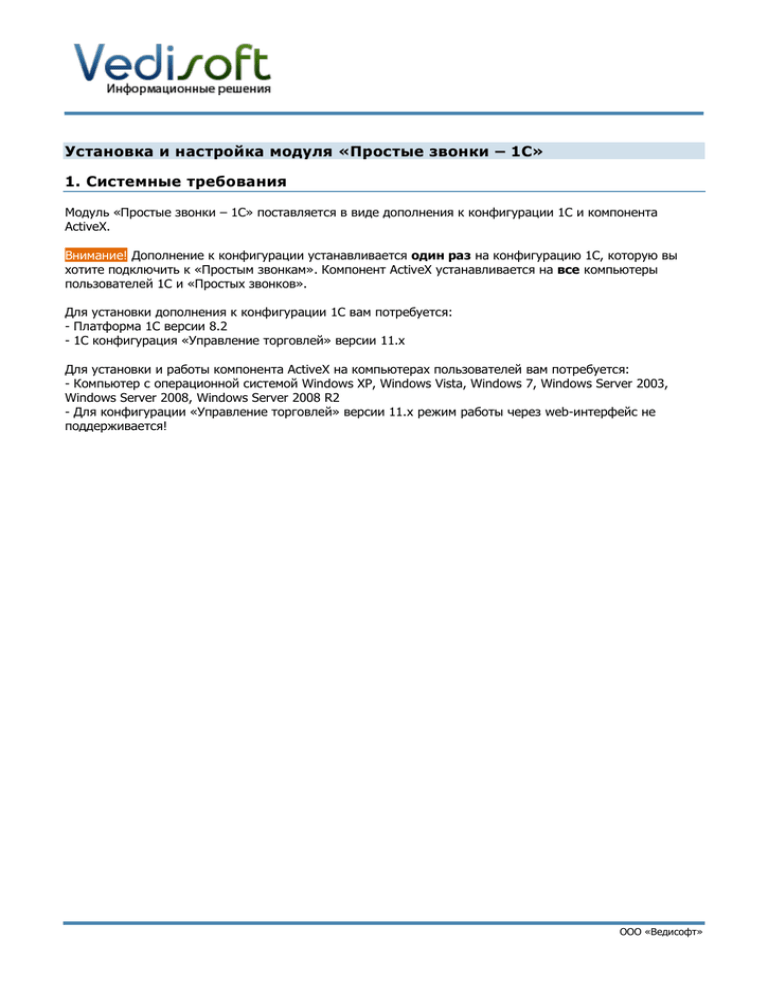
Установка и настройка модуля «Простые звонки – 1С» 1. Системные требования Модуль «Простые звонки – 1С» поставляется в виде дополнения к конфигурации 1С и компонента ActiveX. Внимание! Дополнение к конфигурации устанавливается один раз на конфигурацию 1С, которую вы хотите подключить к «Простым звонкам». Компонент ActiveX устанавливается на все компьютеры пользователей 1С и «Простых звонков». Для установки дополнения к конфигурации 1С вам потребуется: - Платформа 1С версии 8.2 - 1С конфигурация «Управление торговлей» версии 11.x Для установки и работы компонента ActiveX на компьютерах пользователей вам потребуется: - Компьютер с операционной системой Windows XP, Windows Vista, Windows 7, Windows Server 2003, Windows Server 2008, Windows Server 2008 R2 - Для конфигурации «Управление торговлей» версии 11.x режим работы через web-интерфейс не поддерживается! ООО «Ведисофт» 2. Проверьте перед установкой Перед установкой и настройкой дополнения конфигурации 1С, пожалуйста, проверьте: Вы сделали архивную копию базы 1С Компьютер, на который вы устанавливаете дополнение к конфигурации 1С, удовлетворяет системным требованиям (см. «1. Системные требования») У вас есть доступ к базе 1С в режиме «Конфигуратора» Вы можете войти в базу 1С с правами администратора У вас есть файл ProstieZvonki_1C_83_UT11.cf с дополнением к конфигурации 1С У вас есть адрес и порт АТС-коннектора «Простые звонки». Перед установкой и настройкой компонента ActiveX на компьютеры пользователей, пожалуйста, проверьте: Компьютеры пользователей, на которые вы устанавливаете компонент ActiveX, удовлетворяют системным требованиям (см. «1. Системные требования») У вас есть доступ к компьютерам пользователей с правами администратора операционной системы У вас есть программа установки ProstieZvonki_1С_ActiveX.exe компонента ActiveX Стр.2 ООО «Ведисофт» 3. Установка дополнения к конфигурации 3.1. Откройте базу 1С «Управление торговлей» версии 11 в режиме «Конфигуратора». Внимание! Если вы пользуетесь другой конфигурацией, другой версией конфигурации «Управление торговлей» или другой версией платформы 1С, то алгоритм действий и внешний вид экранов могут значительно отличаться. 3.2. Сделайте архивную копию базы («Администрирование» - «Выгрузить информационную базу»). 3.3. Выберите в главном меню «Конфигурация» - «Сравнить, объединить с конфигурацией из файла». 3.4. Выберите файл с дополнением конфигурации ProstieZvonki_1C_83_UT11.cf 3.5. В окне сравнения и объединения конфигураций снимите галочки «Свойства», «Справочники» и «Документы» и нажмите на кнопку «Выполнить». Произойдет обновление конфигурации. 3.6. При появлении диалогового окна, нажмите «Продолжить». 3.7. В состав подсистемы Администрирование необходимо включить общие команды «ПростыеЗвонки_Настройки», «ПростыеЗвонки_Позвонить» и регистр сведений «ПростыеЗвонки_ИсторияЗвонков» Стр.3 ООО «Ведисофт» 3.8. В справочник ВидыКонтактнойИнформации нужно добавить предопределенный элемент в СправочникПользователи со следующими параметрами: Имя: ПростыеЗвонкиТелефон Наименование: Внутренний номер (Простые звонки) 3.9. В модуль управляемого приложения нужно добавить определение клиентской глобальных переменных ПростыеЗвонкиКомпонента и ПростыеЗвонкиПараметры: Стр.4 ООО «Ведисофт» // Простые звонки (&НаКлиенте Перем ПростыеЗвонкиКомпонента Экспорт; Перем ПростыеЗвонкиПараметры Экспорт; // -) Простые звонки В этом же модуле в конце процедуры ПриНачалеРаботыСистемы необходимо вставить следующий код: // Простые звонки (Если ПростыеЗвонки_ОбщийМодуль_Сервер.ЕстьПраваНаПростыеЗвонки() Тогда ПростыеЗвонки_ОбщийМодуль_Сервер.ПроверитьПервыйЗапуск(); ПростыеЗвонки_ОбщийМодуль_Клиент.ПодключитьКомпоненту(); КонецЕсли; // -) Простые звонки В конце процедуры ПередЗавершениемРаботыСистемы необходимо вставить следующий код: // Простые звонки (Если ПростыеЗвонки_ОбщийМодуль_Сервер.ЕстьПраваНаПростыеЗвонки() Тогда ПростыеЗвонки_ОбщийМодуль_Клиент.Отключиться(); КонецЕсли; // -) Простые звонки 3.10. Откройте модуль основной формы справочника Партнеры и в самом начале процедуры ПриСозданииНаСервере добавить следующую строку: Стр.5 ООО «Ведисофт» // Простые звонки (ПростыеЗвонки_ОбщийМодуль_Сервер.УстановитьНомерТелефонаНовогоОбъекта(ЭтаФорма); // -) Простые звонки Повторите аналогичные действия для справочников Контрагенты и КонтактныеЛицаПартнеров. 3.11. Нажмите F7 для обновления конфигурации. Стр.6 ООО «Ведисофт» 4. Установка компонента ActiveX на компьютеры пользователей 1С Внимание! Если пользователи 1С работают с системой через терминальный доступ, то вам необходимо установить компонент ActiveX только на сервер терминального доступа, к которому подключаются пользователи. 4.1. Зайдите на компьютер пользователя 1С с правами администратора операционной системы. 4.2. Запустите программу установки компонента ActiveX ProstieZvonki_1С_ActiveX.exe. Установите компонент ActiveX для всех пользователей Windows, следуя инструкциям. 4.3. Повторите установку компонента ActiveX на остальных компьютерах пользователей «Простых звонков». Стр.7 ООО «Ведисофт» 5. Настройка дополнения к конфигурации 1С Внимание! Если вы пользуетесь другой конфигурацией, другой версией конфигурации «Управление торговлей» или другой версией платформы 1С 8.2, то алгоритм действий и внешний вид экранов могут значительно отличаться. 5.1. Откройте базу 1С «Управление торговлей» версии 11 в режиме «Предприятие» с правами администратора. 5.2. Тем пользователям 1С, которые будут работать с «Простыми звонками» необходимо назначить роль «Простые звонки». Существует два варианта назначения роли пользователям: добавить роль к существующему профилю групп доступа или занести отдельных пользователей в группу доступа «Простые звонки». 5.2.1. Добавление роли «Простые звонки» с существующему профилю групп доступа Этот вариант подойдет, если необходимо дать доступ к «Простым звонкам» целиком существующей группе пользователей. Выберите в меню «Администрирование» - «Настройки пользователей и прав» - «Профили групп доступа». Появится окно «Профили групп пользователей». Двойным щелчком выберите нужный профиль: Стр.8 ООО «Ведисофт» В появившемся окне отожмите кнопку «Только выбранные роли» и установите флажок «Простые звонки». Нажмите кнопку «Записать и закрыть»: Повторите действия для других профилей, если необходимо. 5.2.2. Добавление отдельных пользователей в группу «Простые звонки» Этот вариант подойдет, если необходимо дать доступ к «Простым звонкам» отдельным пользователям (например, только части менеджеров). Откройте обработку ИнструментыРазработчикаОбновлениеВспомогательныхДанных.epf Внимание! Вы можете найти эту вспомогательную обработку на дисках ИТС или скачать с нашего сайта: http://prostiezvonki.ru/installs/1C83_UT11_Service.epf Нажмите «Обновить». Дождитесь окончания выполнения обработки. После завершения выполнения обработки, Выберите в меню «Администрирование» - «Настройки пользователей и прав» - «Профили групп доступа». Откройте группу «Простые звонки» и добавьте в нее соответствующую роль. Выберите в меню «Администрирование» - «Настройки пользователей и прав» - «Группы доступа». Появится окно «Группы доступа». Двойным щелчком выберите группу «Простые звонки». В появившемся окне, добавьте пользователей с помощью кнопки «Добавить». Нажмите кнопку «Записать и закрыть». Стр.9 ООО «Ведисофт» 5.4. Каждому пользователю «Простых звонков» необходимо назначить внутренний номер – номер телефона сотрудника на офисной АТС. Выберите в главном меню «Администрирование» - «Настройки пользователей и прав» - «Пользователи». Откройте карточку необходимого пользователя. Откройте вкладку «Адреса и телефоны». Найдите строку «Внутренний номер (Простые звонки)» и введите телефонный номер сотрудника. Повторите для всех пользователей «Простых звонков». Внимание! После установки/изменения внутреннего номера у пользователя, изменения вступят в силу только после перезапуска 1С клиента пользователем. 5.6. Чтобы настроить подключение к АТС-коннектору «Простых звонков» выберите в меню «Администрирование» - «Настройка (Простые звонки)». 5.7. В появившемся окне задайте адрес АТС-коннектора и пароль. Внимание! Если вы не получили или не знаете адрес сервера «Простые звонки» и пароль, пожалуйста обратитесь в службу технической поддержки Ведисофт. Стр.10 ООО «Ведисофт» 5.8. Нажмите кнопку «Подключиться». Через несколько секунд в поле «Состояние подключения» должна появиться надпись «Есть соединение». Для всех пользователей, у которых задан внутренний номер, подключение будет происходить автоматически при старте 1С. 5.9. Вы можете задать дополнительные настройки: - Показывать окно входящего вызова Выберите, в каком случае следует показывать окно входящего вызова - Показывать окно исходящего вызова Выберите, в каком случае следует показывать окно исходящего вызова - Создавать входящее событие звонок Выберите, в каком случае следует создавать входящее событие звонок - Создавать исходящее событие звонок Выберите, в каком случае следует создавать исходящее событие звонок - Показывать созданное событие звонок Выберите, в каком случае следует показывать автоматически созданное событие звонок - Сохранять историю звонков в журнал Простые звонки Стр.11 ООО «Ведисофт» Выберите, в каком случае следует сохранять историю звонков в собственный журнал Простые звонки - Использовать автоматическую переадресацию Включает или выключает функцию автоматической переадресации на данной базе 1С 6. Удаление модуля «Простые звонки – 1С» 6.1. Перед удалением модуля «Простые звонки – 1С» сделайте резервную копию базы 1С. Внимание! Удаление модуля «Простые звонки – 1С» из конфигурации 1С должен проводить квалифицированный программист 1С. 6.2. Откройте базу 1С в режиме «Конфигуратор». С помощью глобального поиска найдите всё, что относится к модулю «Простые звонки – 1С». Поиск необходимо вести по ключевому слову «Простые звонки». Аккуратно удалите код, который относится к модулю. 6.3. Нажмите F7, чтобы обновить конфигурацию базы 1С. 6.4. Удалите компонент ActiveX на компьютерах пользователей «Простых звонков». Откройте «Панель управления» - «Установка и удаление программ». В списке установленных программ найдите «Простые звонки». Удалите программу «Простые звонки». Стр.12 ООО «Ведисофт»